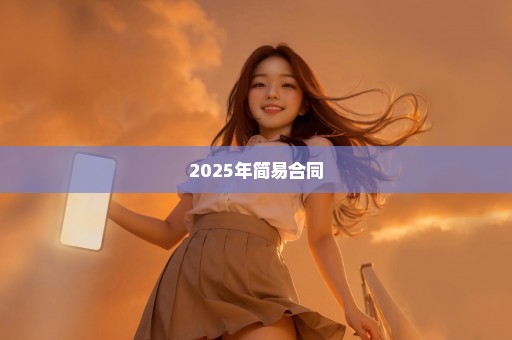U大师启动盘制作工具PE装机版和UEFI版有什么区别?
装机版为最为普遍的方式,需要通过BIOS设置U盘启动来进入PE,适合2012以前的老机器。
PE装机版的优点:?
1、启动稳定进入菜单?
2、占用的空间小
3、功能强大可靠,支持的主板比较多!
UEFI版简单来说就是新一代的BIOS,图形的界面,用鼠标点就可以,再深入一点,这种BIOS里面有一项EFI启动,开启了这个功能,装好的电脑开机启动速度大大加快。2012年以后的电脑和主板基本都带有EFI功能。?
U盘启动盘制作工具UEFI版优点:
1、免除了u盘启动设置。
2、可直接进入菜单启动界面
3、进入pe快捷方便
UEFI进入方法:
1、主板UEFI启动优先的,启动电脑会直接进入支持uefi的PE。
2、BIOS启动菜单选择U盘带UEFI字样的。
装机版和uefi有什么区别?
区别如下:
快启动装机版
假如你的机器是或主板是老的其支持u盘启动,可设置启动项。建议使用装机版制作启动盘,优点如下:
1.启动稳定进入菜单。
2.占用的空间小。
3.功能强大可靠,支持的主板比较多。
快启动UEFI版
1、32位和64位win8PE双版本。
2、UEFI版为64位win8PE,支持实机UEFI启动。
3、启动维护版为32位win8PE,支持虚拟机UEFI启动测试。
如果你的机器是2012年下半年的主板且是uefi的主板就用uefi版的做u盘,优点如下:
1.免除了u盘启动设置。
2.可直接进入菜单启动界面。

3.进入pe快捷方便。
到底选择哪一种模式主要还是看个人习惯和电脑配置,目前市场上的新出产的电脑基本都是支持双模式的,当然也有少数仅支持UEFI,那么又该如何判断电脑到底UEFI还是bios模式呢?
方法一:
右键“这台电脑”(我的电脑) - 管理 - 存储 - 磁盘管理,打开后查看右边是否有EFI系统分区,如下图所示:该系统为UEFI+GPT模式,所以右边显示的是EFI的系统分区。
方法二:
打开运行,输入msinfo32回车,打开“系统信息”,如下图所示:在右边找到“BIOS模式”,看是否为“UEFI”。
就是:如果你的机器是2012年下半年的主板且是uefi的主板就用uefi版的做u盘优点:
1.免除了u盘启动设置
2.可直接进入菜单启动界面
3.进入pe快捷方便
以上是uefi的优点!
假如你的机器是或主板是老的其支持u盘启动,可设置启动项。建议使用装机版制作启动盘优点:
1.启动稳定进入菜单
2.占用的空间小。
3.功能强大可靠,支持的主板比较多!
以上是装机版的优点!
假如不要求太高就是做个u盘保驾护航建议装机。
要是专业的维护人员,不用我说了!大家都知道该怎么做的。。
==========================
看你装机的对象了,组装机或者老机器当然建议装机维护版本,笔记本特别是新款的支持UEFI启动的当然选择UEFI版本,可以实现无需修改BIOS启动选择项就可以启动,市面绝大部分新出的笔记本特别是预装win8的默认都是UEFI启动优先的,如果不进行BIOS设置加上如果制作的U盘不支持UEFI启动的话就会启动失败,所以这种机型可以优先尝试UEFI版本。
鹏仔微信 15129739599 鹏仔QQ344225443 鹏仔前端 pjxi.com 共享博客 sharedbk.com
图片声明:本站部分配图来自网络。本站只作为美观性配图使用,无任何非法侵犯第三方意图,一切解释权归图片著作权方,本站不承担任何责任。如有恶意碰瓷者,必当奉陪到底严惩不贷!
 百科狗
百科狗